Hvordan pakke ut CAB-fil ved hjelp av kommandolinjeverktøy i Windows 10/8/7
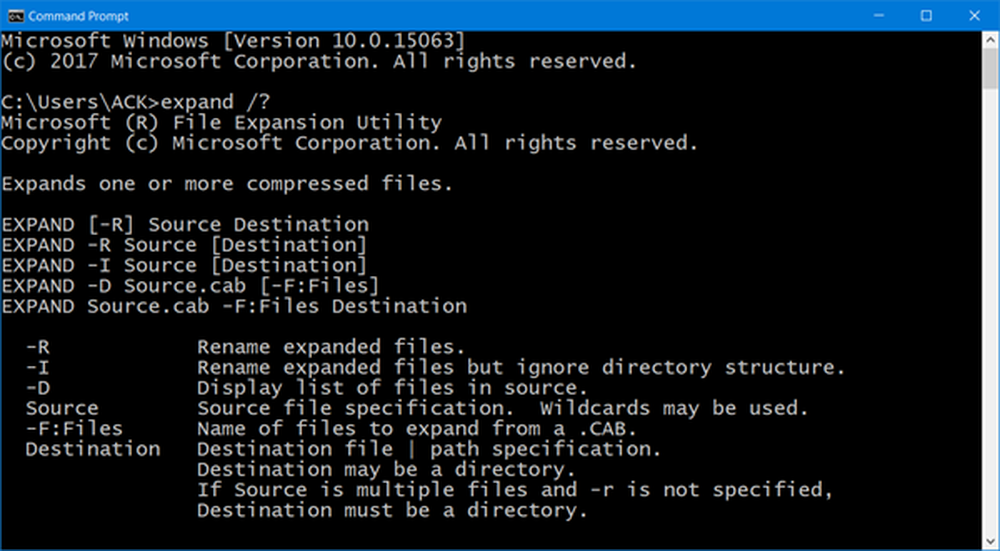
I Windows-miljøet, DROSJE refererer til kabinettfiler - et arkivfilformat for Microsoft Windows. Formatet støtter datakomprimering og innebygde digitale sertifikater som brukes til å opprettholde arkivintegritet. Ved hjelp av dette filformatet kan en bruker lagre flere filer / mapper i en enkelt fil med eller uten å involvere datakomprimering i dette arkivet.
Windows kan pakke ut eller trekke ut innholdet i en komprimert fil, da den er nativt kompatibel med CAB-filer. Videre kan operativsystemet opprette, pakke ut eller gjenopprette cab-filer. Dette betyr at du ikke trenger ekstra tredjepartsprogramvare for denne oppgaven. Alle CAB-filer kan pakkes ut ved hjelp av grunnleggende Windows-kommandolinjeverktøy.
Det finnes tre innebygde Windows-kommandolinjeverktøy for å håndtere CAB-filer:
- expand.exe
- makecab.exe
- extrac32.exe
expand.exe
For å se kommandolinjevalg som er tilgjengelig for expand.exe, åpne et kommandopromptvindu, skriv inn følgende og trykk Enter:
utvide /?

makecab.exe
For å se kommandolinjealternativet tilgjengelig for makecab.exe, åpne et kommandopromptvindu, skriv inn følgende og trykk Enter:
makecab.exe

extrac32
For å se kommandolinjealternativet tilgjengelig for ekstrac32, åpne et kommandopromptvindu, skriv inn følgende og trykk Enter:
ekstrac32 | mer

Utdrag CAB-fil ved hjelp av kommandolinje
For å trekke ut innholdet i Cab-filer, kan du bruke noen av verktøyene ovenfor. La oss ta eksemplet på expand.exe verktøy.
Hvis du vil pakke ut innholdet i en .cab-fil, må du først endre katalogen for å peke på plasseringen av kilden ved hjelp av CD-kommandoen, og kjør deretter kommandoen:
Utvid TWC.cab -F: * C: \ TWCFolder

Her utvinner du innholdet i TWC.cab filen inn i C: \ TWCFolder. -F er antall filer som skal utvides. Når du bruker '*', betyr det alle filene.
Når du er ferdig, viser verktøyet hele listen over utviste filer.
Lukk ledetekstvinduene og gå til Windows Utforsker. Der, den komplette listen over fullstendig hentet filstruktur bør være synlig for deg.
I tillegg kan flere gratis filkomprimeringsprogramvare, inkludert 7-Zip, enkelt komprimere eller trekke ut innholdet i en CAB-fil på et Windows-system.



